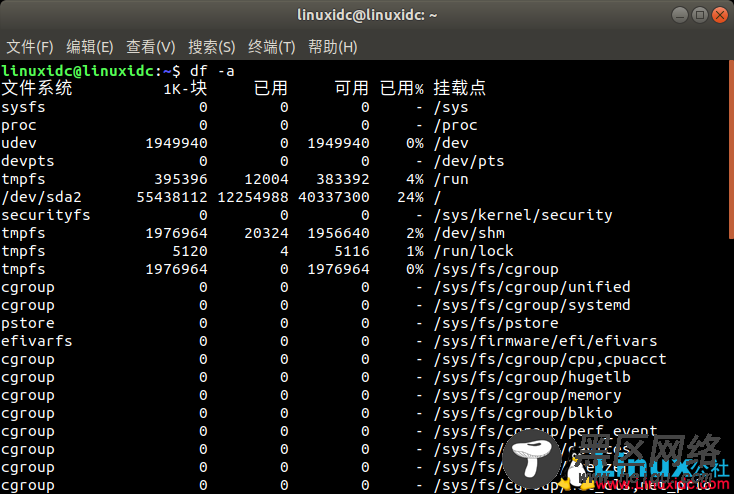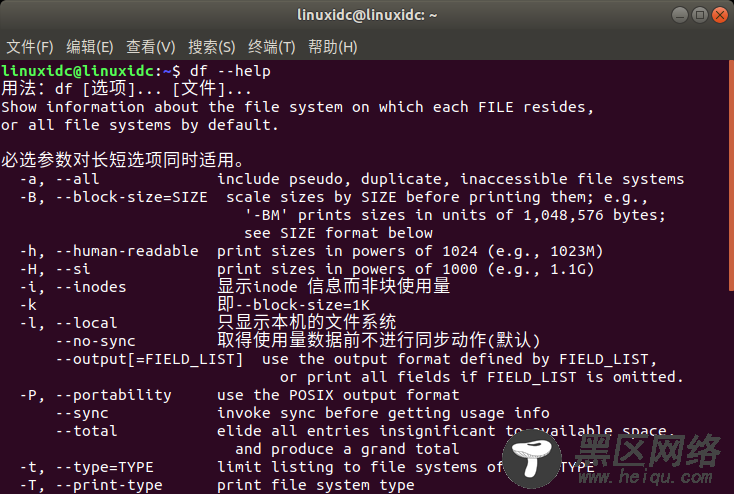
在Linux中,您可以使用名为df命令的命令行工具检查磁盘空间。 df命令代表磁盘文件系统。 使用df命令,您可以在Linux上找到磁盘空间摘要信息,例如可用磁盘空间和已用磁盘空间。
在本教程中,我们将教你十个不同的df命令和实际例子来管理Linux上的磁盘空间。
让我们探索带有所有选项的df命令,以便您可以对Linux磁盘空间有完整的了解。
df命令的基本语法是:
df [options] [devices]
1.检查文件系统磁盘空间
“df”命令显示文件系统设备名称,磁盘块,使用的总磁盘空间,可用磁盘空间,文件系统上使用率和安装点的百分比等信息。
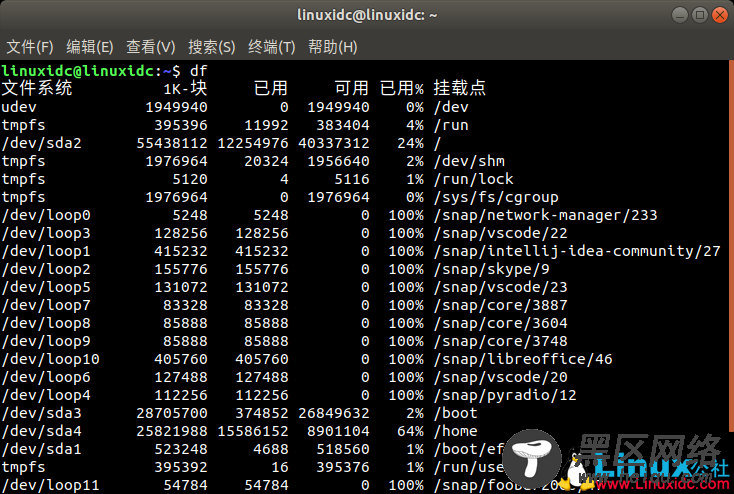
您可以在屏幕上看到类似的输出。
linuxidc@linuxidc:~$ df
文件系统 1K-块 已用 可用 已用% 挂载点
udev 1949940 0 1949940 0% /dev
tmpfs 395396 12000 383396 4% /run
/dev/sda2 55438112 12254984 40337304 24% /
tmpfs 1976964 25356 1951608 2% /dev/shm
tmpfs 5120 4 5116 1% /run/lock
tmpfs 1976964 0 1976964 0% /sys/fs/cgroup
/dev/loop0 5248 5248 0 100% /snap/network-manager/233
/dev/loop3 128256 128256 0 100% /snap/vscode/22
/dev/loop1 415232 415232 0 100% /snap/intellij-idea-community/27
/dev/loop2 155776 155776 0 100% /snap/skype/9
/dev/loop5 131072 131072 0 100% /snap/vscode/23
/dev/loop7 83328 83328 0 100% /snap/core/3887
/dev/loop8 85888 85888 0 100% /snap/core/3604
/dev/loop9 85888 85888 0 100% /snap/core/3748
/dev/loop10 405760 405760 0 100% /snap/libreoffice/46
/dev/loop6 127488 127488 0 100% /snap/vscode/20
/dev/loop4 112256 112256 0 100% /snap/pyradio/12
/dev/sda3 28705700 374852 26849632 2% /boot
/dev/sda4 25821988 15587260 8899996 64% /home
/dev/sda1 523248 4688 518560 1% /boot/efi
tmpfs 395392 16 395376 1% /run/user/121
/dev/loop11 54784 54784 0 100% /snap/foobar2000/47
/dev/sdb1 30873116 5054308 25818808 17% /media/linuxidc/Linux公社
tmpfs 395392 3184 392208 1% /run/user/1000
/dev/loop12 106496 106496 0 100% /snap/skype/13
linuxidc@linuxidc:~$
2.以我们可以理解格式显示磁盘空间
正如你在第一个例子中看到的那样,输出很难阅读或理解。 默认情况下,df命令以字节显示难以为人理解的磁盘空间信息。 我们可以很容易地理解结果是以兆字节和千兆字节为单位。
别担心,好的df命令可以选择以MB和GB等可读格式显示信息。 你只需要添加-h标志来查看。
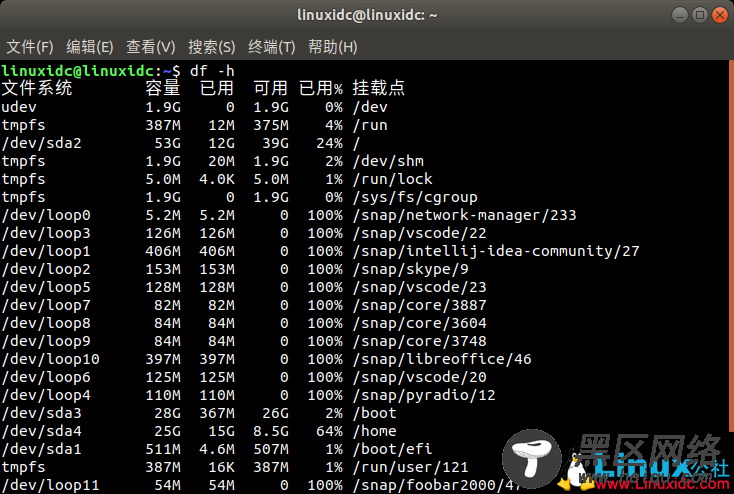
linuxidc@linuxidc:~$ df -h
文件系统 容量 已用 可用 已用% 挂载点
udev 1.9G 0 1.9G 0% /dev
tmpfs 387M 12M 375M 4% /run
/dev/sda2 53G 12G 39G 24% /
tmpfs 1.9G 20M 1.9G 2% /dev/shm
tmpfs 5.0M 4.0K 5.0M 1% /run/lock
tmpfs 1.9G 0 1.9G 0% /sys/fs/cgroup
/dev/loop0 5.2M 5.2M 0 100% /snap/network-manager/233
/dev/loop3 126M 126M 0 100% /snap/vscode/22
/dev/loop1 406M 406M 0 100% /snap/intellij-idea-community/27
/dev/loop2 153M 153M 0 100% /snap/skype/9
/dev/loop5 128M 128M 0 100% /snap/vscode/23
/dev/loop7 82M 82M 0 100% /snap/core/3887
/dev/loop8 84M 84M 0 100% /snap/core/3604
/dev/loop9 84M 84M 0 100% /snap/core/3748
/dev/loop10 397M 397M 0 100% /snap/libreoffice/46
/dev/loop6 125M 125M 0 100% /snap/vscode/20
/dev/loop4 110M 110M 0 100% /snap/pyradio/12
/dev/sda3 28G 367M 26G 2% /boot
/dev/sda4 25G 15G 8.5G 64% /home
/dev/sda1 511M 4.6M 507M 1% /boot/efi
tmpfs 387M 16K 387M 1% /run/user/121
/dev/loop11 54M 54M 0 100% /snap/foobar2000/47
/dev/sdb1 30G 4.9G 25G 17% /media/linuxidc/Linux公社
tmpfs 387M 2.0M 385M 1% /run/user/1000
/dev/loop12 104M 104M 0 100% /snap/skype/13
linuxidc@linuxidc:~$
3.显示所有文件系统的信息
如果要查看包含零块大小的所有文件系统,请将参数-a或-all与df命令一起传递。 输出将与此类似。